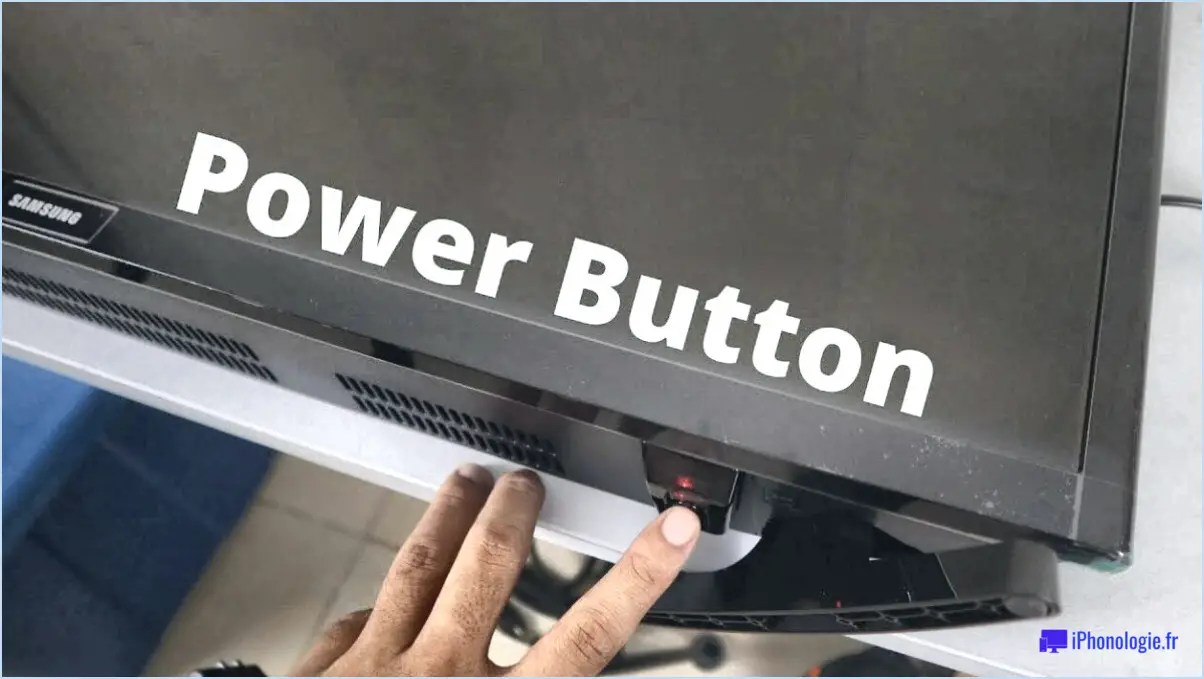Réparer les pilotes manquants pour les contrôleurs de son, de vidéo et de jeu?
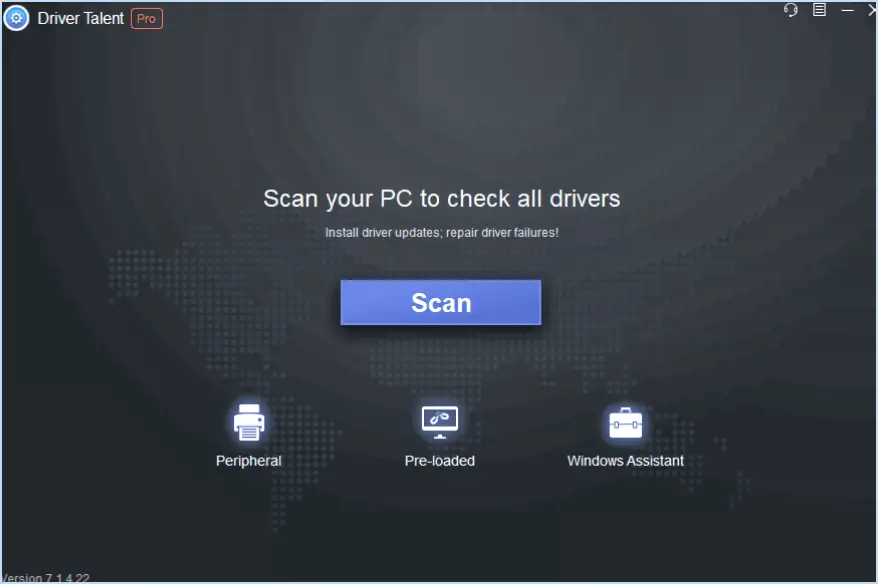
Pour résoudre les problèmes liés au son, à la vidéo et au pilote de contrôleur de jeu manquant, suivez les étapes suivantes afin de faciliter le processus de dépannage :
- Mettre à jour les pilotes: Commencez par vous assurer que vos pilotes sont à jour. Accédez à votre gestionnaire de périphériques et localisez la section son, vidéo et contrôleur de jeu. Vérifiez s'il y a des périphériques avec des icônes d'avertissement ou des messages d'erreur. Cliquez dessus avec le bouton droit de la souris et sélectionnez "Mettre à jour le pilote". Cette action invitera votre système à rechercher les derniers pilotes en ligne et à les installer s'ils sont disponibles.
- Compatibilité des pilotes: Si vos pilotes sont déjà à jour, des problèmes de compatibilité peuvent être à l'origine du problème. Visitez le site web du fabricant de vos contrôleurs de son, de vidéo et de jeu et vérifiez s'il existe des mises à jour de pilotes spécifiques compatibles avec votre système d'exploitation.
- Vérification du matériel: Si la mise à jour des pilotes ne résout pas le problème, inspectez votre matériel. Si vous utilisez un contrôleur de jeu câblé, assurez-vous que les connexions des câbles sont sûres. Pour les contrôleurs sans fil, assurez-vous que la batterie est chargée et que la connexion sans fil est stable.
- Conflits logiciels: Les conflits logiciels peuvent entraver le bon fonctionnement du pilote. Désinstallez tout logiciel ou application tiers susceptible d'interférer avec le fonctionnement de votre son, de votre vidéo ou de votre contrôleur de jeu. Redémarrez votre système et vérifiez les améliorations.
- Restauration du système: Si le problème est apparu récemment, envisagez d'utiliser la fonction de restauration du système de votre ordinateur. Restaurez votre système à un point où le son et les contrôleurs de jeu fonctionnaient correctement. Cela peut vous aider à annuler toute modification récente susceptible d'avoir causé le problème.
- Vérifier les mises à jour: Maintenez votre système d'exploitation à jour pour garantir la meilleure compatibilité avec le matériel et les pilotes. Vérifiez régulièrement les mises à jour du système et appliquez-les rapidement.
- Vérification du gestionnaire de périphériques: Examinez périodiquement votre gestionnaire de périphériques pour détecter tout problème récurrent. Si vous remarquez que des appareils se déconnectent fréquemment ou affichent des erreurs, cela peut indiquer un problème sous-jacent qui nécessite un examen plus approfondi.
- Réinstallation des pilotes: En dernier recours, si aucune des étapes ci-dessus ne fonctionne, envisagez de désinstaller et de réinstaller les pilotes. Supprimez complètement les pilotes existants, puis installez les dernières versions à partir du site web du fabricant.
N'oubliez pas qu'il est essentiel de prêter une attention particulière aux détails lors de la résolution de ces problèmes. En suivant ces étapes, vous augmenterez les chances de résoudre les problèmes liés aux pilotes et de restaurer le fonctionnement optimal de vos contrôleurs de son, de vidéo et de jeu.
Comment réparer un contrôleur vidéo dans le gestionnaire de périphériques?
Pour corriger les problèmes liés au contrôleur vidéo dans le Gestionnaire de périphériques, procédez comme suit :
- Cliquez avec le bouton droit de la souris sur l'entrée du contrôleur vidéo dans le Gestionnaire de périphériques.
- Choisissez "Mettre à jour le logiciel du pilote" dans le menu contextuel.
- Optez pour "Parcourir mon ordinateur à la recherche d'un logiciel pilote".
- Sélectionnez le bon pilote dans la liste fournie.
- Cliquez sur "Installer" et suivez les instructions à l'écran.
Cette procédure devrait permettre de résoudre efficacement les problèmes liés au contrôleur vidéo.
Comment réparer les pilotes de contrôleur Windows 10?
Pour réparer les pilotes de contrôleur sous Windows 10, suivez les étapes suivantes :
- Ouvrez le gestionnaire de périphériques : Allez dans Démarrer, recherchez "Gestionnaire de périphériques" et cliquez sur l'entrée qui apparaît.
- Localisez le contrôleur : dans le Gestionnaire de périphériques, double-cliquez sur le périphérique contrôleur à réparer.
- Contrôleur USB : Pour les contrôleurs USB, choisissez la catégorie Contrôleurs de bus série universels.
Comment réinstaller un pilote de contrôleur de jeu?
Pour réinstaller un pilote de contrôleur de jeu, procédez comme suit :
- Gestionnaire de périphériques : Ouvrez le Gestionnaire de périphériques à partir du Panneau de configuration ou en cliquant avec le bouton droit de la souris sur le bouton Démarrer. Localisez votre contrôleur sous "Contrôleurs matériels", cliquez dessus avec le bouton droit de la souris et choisissez "Mettre à jour le pilote". Suivez les instructions à l'écran pour terminer le processus.
- Site Web du fabricant : Visitez le site Web du fabricant de votre contrôleur. Naviguez jusqu'à la section "Support" ou "Téléchargements". Localisez le modèle de votre contrôleur et téléchargez le dernier pilote compatible avec votre système d'exploitation.
- Installation du pilote : Une fois téléchargé, exécutez le programme d'installation du pilote. Suivez les instructions pour installer le pilote. Redémarrez votre ordinateur si vous y êtes invité.
N'oubliez pas de choisir la version de pilote appropriée en fonction de votre système d'exploitation et du modèle de contrôleur. Des mises à jour régulières des pilotes garantissent des performances optimales.
Où se trouvent les contrôleurs de son, de vidéo et de jeu dans le gestionnaire de périphériques?
Dans le gestionnaire de périphériques, son, vidéo et contrôleurs de jeux sont généralement situés dans la catégorie respective intitulée "Contrôleurs de son, de vidéo et de jeux". Cette catégorie spécifique sert de centre d'organisation pour ces composants audio et multimédias. C'est là que vous pouvez gérer et dépanner les périphériques de sortie audio, les périphériques de capture vidéo et les contrôleurs de jeu connectés à votre système. Le fait de trouver cette catégorie dans le Gestionnaire de périphériques vous permet d'accéder facilement aux pilotes et de les mettre à jour, de diagnostiquer les problèmes et de garantir des performances optimales pour votre matériel audio, vidéo et lié aux jeux.
Comment télécharger un pilote de contrôleur vidéo?
Pour télécharger un pilote de contrôleur vidéo, procédez comme suit :
- Site web du fabricant : Visitez le site Web officiel du fabricant et naviguez jusqu'à la section "Support" ou "Téléchargements". Localisez le modèle de votre contrôleur vidéo et sélectionnez le pilote approprié pour votre système d'exploitation.
- Sites web de tiers : Vous pouvez également rechercher le modèle de votre contrôleur vidéo et le mot "driver download" (téléchargement de pilotes) sur des sites Web tiers réputés. Soyez prudent et assurez-vous que la source est fiable.
- Scanner de pilotes : Si vous rencontrez des difficultés, envisagez d'utiliser un scanner de pilotes fiable. Il analysera votre système, identifiera le bon pilote et fournira un lien de téléchargement.
N'oubliez pas de télécharger des pilotes uniquement à partir de sources fiables afin d'éviter les problèmes de compatibilité ou les risques de sécurité.
Comment réparer l'absence de périphérique de sortie audio dans Windows 7?
Vous rencontrez le message "Aucun périphérique de sortie audio n'est installé" dans Windows 7? Voici comment y remédier :
- Mettez à jour les pilotes audio : Visitez le site Web du fabricant ou utilisez un outil de mise à jour des pilotes pour vous assurer que vos pilotes audio sont à jour.
- Installer la carte audio : Si la mise à jour des pilotes ne fonctionne pas, envisagez d'installer une nouvelle carte audio pour résoudre les problèmes matériels.
- Réinstaller le logiciel audio : Essayez de désinstaller puis de réinstaller votre logiciel audio pour résoudre les éventuels conflits logiciels.
N'oubliez pas de redémarrer votre ordinateur après chaque étape. Ces actions devraient vous aider à retrouver la fonctionnalité audio sur votre système Windows 7.
Comment trouver le pilote de mon contrôleur?
Pour trouver votre pilote du contrôleur, suivez les étapes suivantes :
- Recherche en ligne: Recherchez le modèle de contrôleur ainsi que le modèle de contrôleur système d'exploitation (OS). Consultez le site officiel du fabricant du contrôleur ou des sites de téléchargement de pilotes réputés.
- Gestionnaire de périphériques: Ouvrez le gestionnaire de périphériques Gestionnaire de périphériques de votre système d'exploitation. Localisez le contrôleur sous le contrôleur "Dispositifs d'interface humaine" ou "Autres dispositifs". Cliquez avec le bouton droit de la souris, choisissez "Mettre à jour le pilote" et sélectionnez "Rechercher automatiquement".
N'oubliez pas que les étapes spécifiques peuvent varier en fonction de votre contrôleur et de votre système d'exploitation.